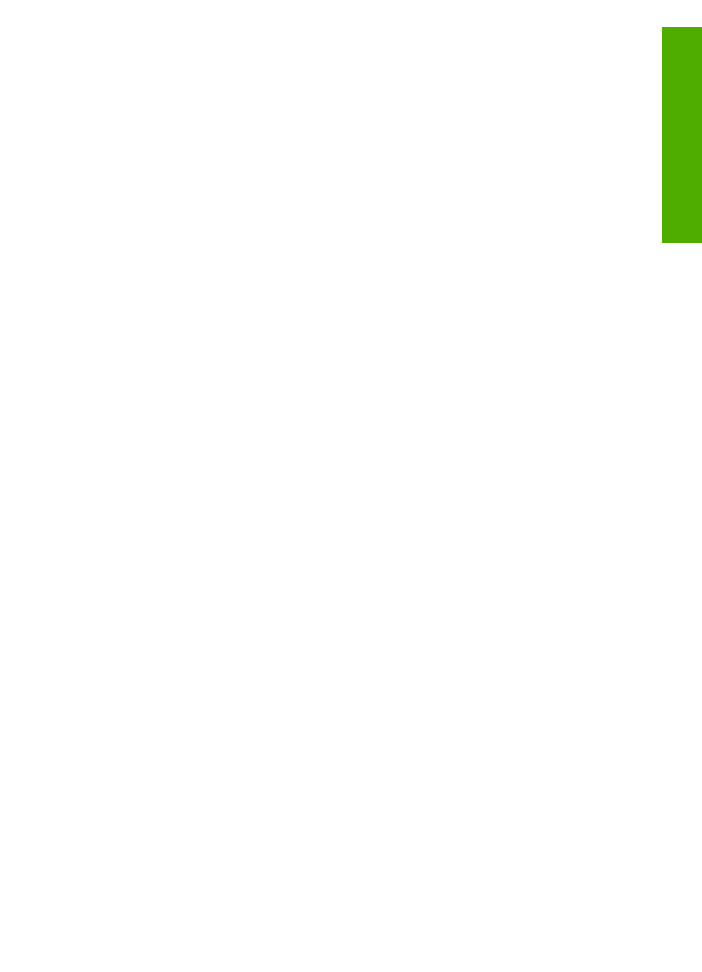
Skrive ut fra et program
De fleste utskriftsinnstillingene håndteres automatisk av programmet du skriver ut fra,
eller av HPs ColorSmart-teknologi. Manuell endring av innstillingene er bare
nødvendig når du skal endre utskriftskvalitet, skrive ut på spesielle typer papir eller
transparentfilm, eller bruke spesialfunksjoner.
Skrive ut fra et program (Windows)
1.
Kontroller at det er lagt papir i innskuffen.
2.
Åpne
Fil
-menyen i programmet, og velg
Skriv ut
.
3.
Kontroller at HP All-in-One er valgt skriver.
4.
Hvis du må endre innstillingene, klikker du på knappen som åpner dialogboksen
Egenskaper
.
Denne knappen kan hete
Egenskaper
,
Alternativer
,
Skriveroppsett
,
Skriver
eller
Innstillinger
, avhengig av programmet.
5.
Velg de riktige alternativene for utskriftsjobben ved hjelp av de tilgjengelige
funksjonene i kategoriene
Avansert
,
Papir/kvalitet
,
Effekter
,
Etterbehandling
og
Farge
.
6.
Klikk på
OK
for å lukke dialogboksen
Egenskaper
.
7.
Velg
Skriv ut
eller
OK
for å begynne å skrive ut.
Skrive ut fra et program (Mac)
1.
Kontroller at det er lagt papir i innskuffen.
2.
Åpne menyen
File
(Arkiv) i programmet, og velg
Page Setup
(Utskriftsformat).
3.
Kontroller at HP All-in-One er valgt skriver.
4.
Angi sideattributtene:
–
Velg papirstørrelse.
–
Velg papirretning.
–
Angi skaleringsprosent.
5.
Klikk på
OK
.
6.
Åpne menyen
File
(Arkiv) i programmet, og velg
(Skriv ut).
Dialogboksen
vises, og panelet
Copies & Pages
(Kopier og sider) åpnes.
7.
Velg utskriftsinnstillinger for hvert alternativ på lokalmenyen, slik det passer til
prosjektet.
8.
Klikk på
(Skriv ut) for å starte utskriften.
Brukerhåndbok
55
Utskrift